Съдържание:
Метод 1: Преинсталиране в папка без кирилица
Най-честата причина за появата на разглежданата проблема е инсталацията на игровия софтуер в път, който съдържа кирилски букви. Факт е, че някои версии на инсталаторите работят лошо с такива символи, поради което не могат да внесат коректни стойности в системния регистър. Оптималното решение в такава ситуация е да се премахне проблемният софтуер и да се инсталира в каталози, които не съдържат руски букви в името: например, пътят D://Games е коректен, докато D://Игри – не.
Метод 2: Създаване на нова потребителска сметка
Понякога предишният вариант не помага – проблемът е по-дълбок и стартирането на програмата пречи на името на потребителя, написано с кирилица: много съвременен софтуер съдържа своите конфигурационни файлове в каталога "Документи" на потребителската папка, до която просто не може да получи достъп заради руското наименование. Промяната на името на локалната потребителска сметка е достатъчно трудна, но тези трудности могат да бъдат заобиколени чрез създаване на нов акаунт, който следва да бъде наречен с английски букви.
Повече информация: Как да създадете нова потребителска сметка в Windows 10
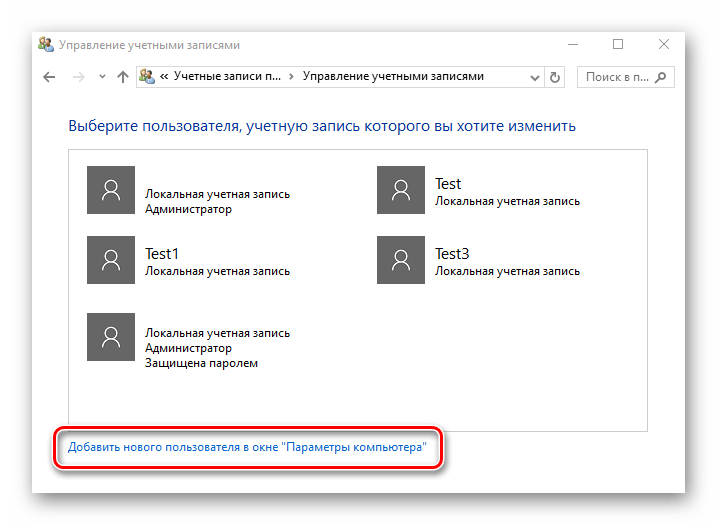
Метод 3: Инсталиране с изключен антивирус
В някои ситуации причината за грешката с код 0xc0000142 възниква поради проблеми в процеса на инсталация: антивирусът е разпознал някой от файловете в инсталатора като злонамерен, поради което сега софтуерът не може да стартира нормално.Следователно, премахването на софтуера, временното изключване на антивируса и повторната инсталация ще отстранят проблема.
По-подробно:
Премахване на игри в Windows 10
Как да изключим антивируса временно
Метод 4: Стартиране в режим на съвместимост
Решението на този проблем може да бъде откритие на играта в режим на съвместимост, по-специално с Windows 7, особено ако целевият софтуер е разработен дълго преди появата на "десятката" на пазара.
- Намерете иконата на "Работния плот", кликнете с десния бутон на мишката и изберете опцията "Свойства".
- Тук преминете на таба "Съвместимост". Първо намерете блока "Режим на съвместимост", където отбележете съответната опция, след което в падащото меню изберете подходящ вариант, например, "Windows 7".
- Също така се препоръчва да активирате опцията "Стартиране като администратор", след което последователно натиснете "Приложи" и "ОК".

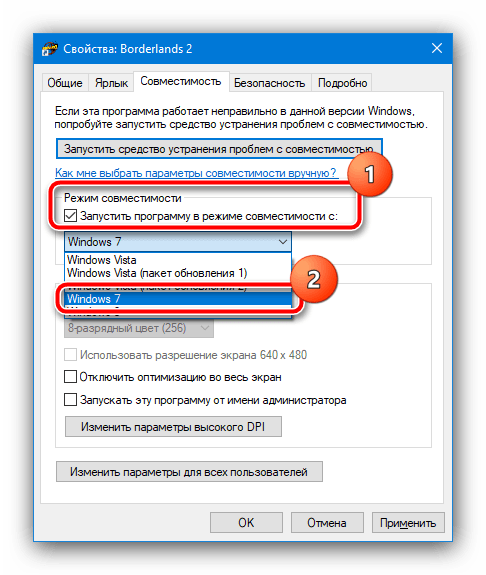
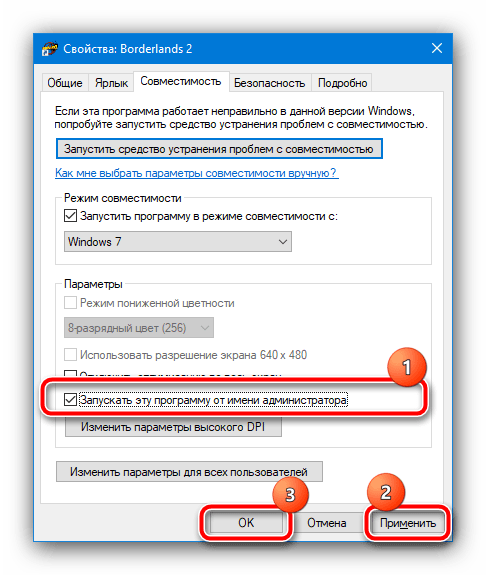
Опитайте да стартирате проблемната игра – ако всичко е направено правилно, тя трябва да стартира нормално.
Метод 5: Промяна на регистъра
В редки случаи грешката 0xc0000142 може да възникне поради неправилна стойност в един от разделите на системния регистър.За да решите този проблем, правилният параметър трябва да бъде въведен ръчно.
- Стартирайте "Редактор на регистъра": използвайте комбинацията от клавиши Win+R, след което въведете командата
regeditи кликнете "ОК". - Отидете в следния клон на регистъра:
HKEY_LOCAL_MACHINESOFTWAREMicrosoftWindows NTCurrentVersionWindowsПотърсете параметъра с име "LoadAppInit_DLLs".
- Ако такъв съществува, проверете неговата стойност – ако е обозначена като "1", два пъти кликнете върху записа, напишете там "0" и потвърдете направените промени.
- Затворете редактора и рестартирайте компютъра.
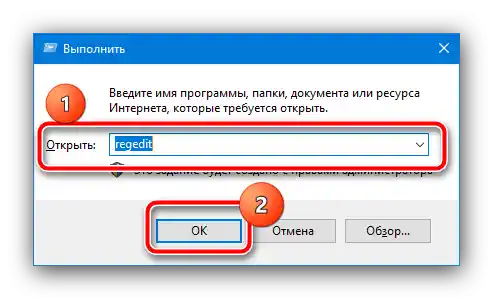
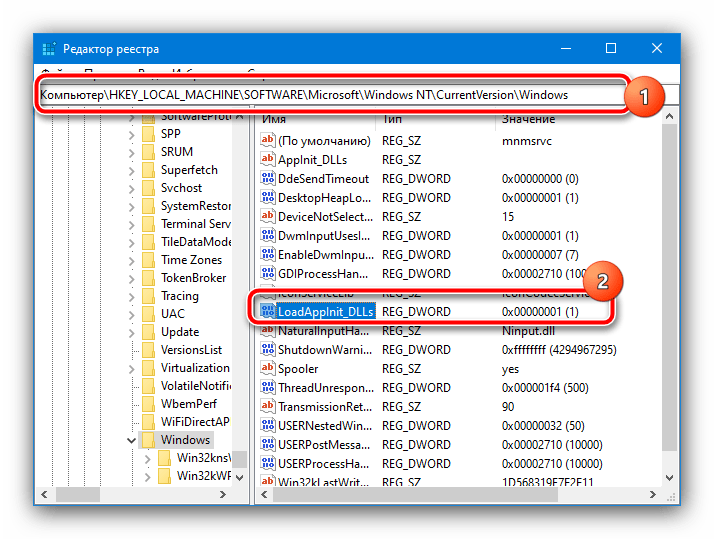
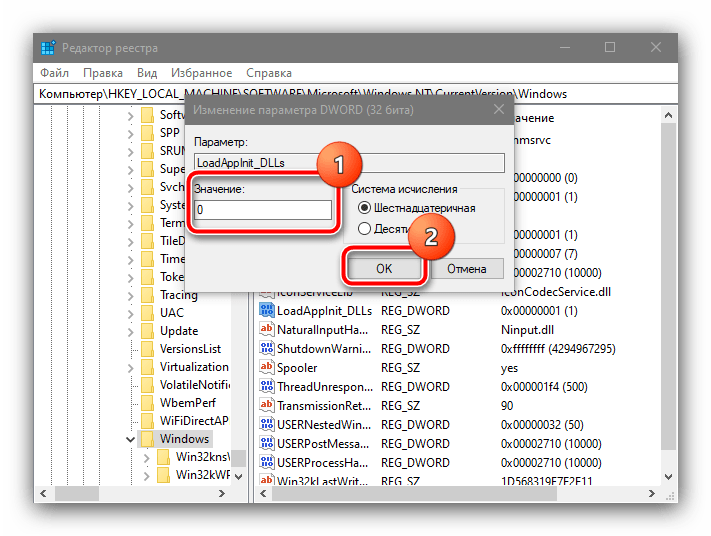
Този метод показва своята ефективност със стари игри, които са били пуснати още за Windows XP.